Nút âm lượng trên điện thoại có thể không hoạt động vì lỗi phần mềm hoặc hư hỏng vật lý. Hôm nay hãy cùng MIUI xem ngay cách tăng giảm âm lượng không dùng phím cứng trên Android và IOS ngay nhé!
Cách giải quyết khi điện thoại bị liệt nút âm lượng
Đảm bảo các nút âm lượng đã được bật
Có thể bạn chưa biết, trên điện thoại Android bạn có thể bật tắt chức năng của phím âm lượng. Mặc dù hầu hết cài đặt này đều đã được bật mặc định nhưng có thể vì lỗi gì đó mà phím âm lượng đã bị tắt. Để mở lại bạn hãy vào Cài đặt > Âm thanh và rung > Âm lượng > Bật nút gạt tại Sử dụng phím Âm lượng cho media.
Ngược lại, nếu mục “Sử dụng phím Âm lượng cho media” đã được bật thì bạn hãy tham khảo các cách bên dưới.

Kiểm tra xem các nút âm lượng
Đôi khi trong quá trình sử dụng bụi bẩn rơi vào phím âm lượng và làm nó bị kẹt. Bạn hãy thử nhấn phím vài lần, nếu không có phản hồi thì hãy tiến hành làm sạch.
Cụ thể, bạn dùng tăm bông tẩm cồn isopropyl 99% lau xung quanh khu vực phím âm lượng cẩn thận, nếu được thì ấn nút âm lượng xuống để làm sạch kỹ hơn. Sau đó chờ 15 phút cho cồn bay hơi và kiểm tra tình trạng nút âm lượng, nếu vẫn không hoạt động thì chuyển sang các cách bên dưới.

Khôi phục về cài đặt gốc
Có thể nút âm lượng không hoạt động là do lỗi phần mềm, nhất là đối với những phiên bản Android cũ sau khi cập nhật. Lúc này bạn hãy thử khởi động lại điện thoại, nếu vẫn không hiệu quả thì có thể phải đặt lại thiết bị của mình về cài đặt gốc (nhưng cách này sẽ xoá toàn bộ dữ liệu và cài đặt trên thiết bị).
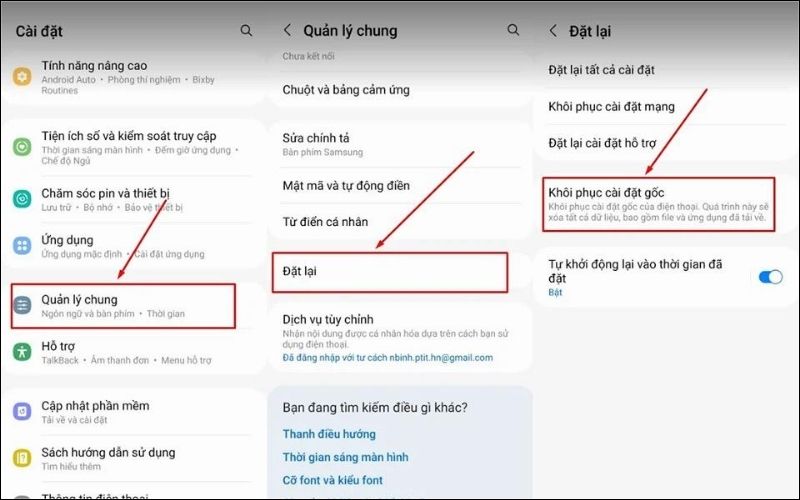
Nếu sau khi thử tất cả các phương pháp trên vẫn không hiệu quả thì bạn có thể sử dụng những cách tạm thời phía dưới.
Cách tăng giảm âm lượng không dùng phím cứng điện thoại Android
Sử dụng cài đặt hệ thống
- Bước 1: Mở ứng dụng Cài đặt (Setting) từ màn hình chính hoặc lối tắt tại thanh trạng thái.
- Bước 2: Chọn mục Âm thanh và rung (Sounds & Vibration).
- Bước 3: Lúc này bạn sẽ thấy thanh trượt để điều chỉnh âm lượng thông báo, nhạc chuông,… (trượt sang trái để giảm âm lượng và trượt sang phải để tăng âm lượng).
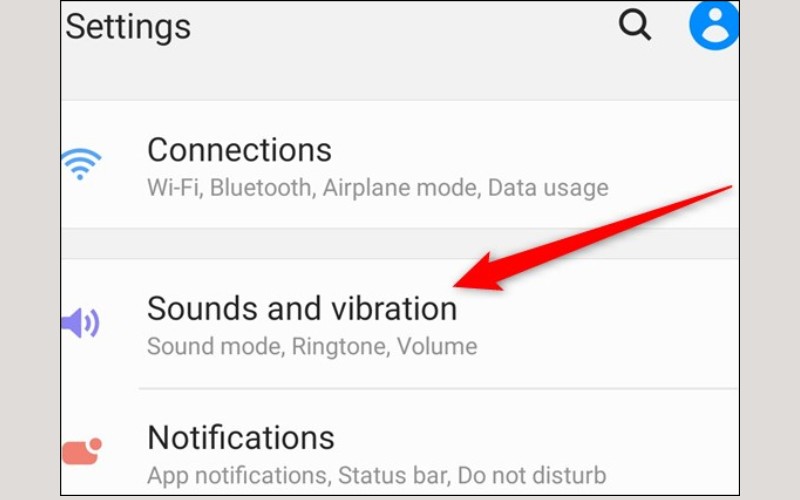
Ngoài ra, bạn có thể tạo lối tắt thông qua Widgets bằng cách nhấn vào Widgets > Settings > Sound > Kéo thả tiện ích âm thanh ra màn hình chính. Mỗi lần muốn tăng giảm âm thanh bị chỉ cần nhấn vào lối tắt này.
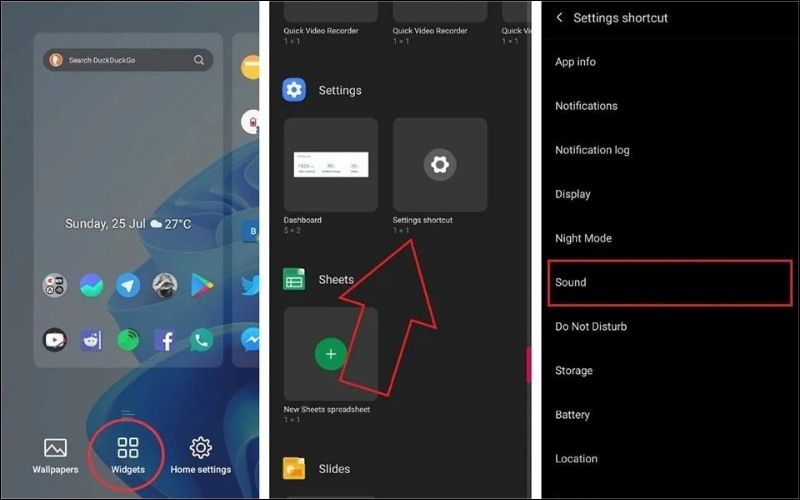
Sử dụng menu trợ năng
Menu trợ năng sẽ tạo các phím tắt cho Trợ lý Google, âm lượng, nguồn, độ sáng, khóa và các điều khiển khác.
- Bước 1: Từ màn hình ứng dụng mở ứng dụng Cài đặt (Setting).
- Bước 2: Chọn mục Cài đặt bổ sung.
- Bước 3: Tại đây, hãy nhấn vào Hỗ trợ tiếp cận.

- Bước 4: Chọn Menu trợ năng.
- Bước 5: Nhấn bật Phím tắt dành cho Menu trợ năng.
- Bước 6: Chọn icon phím tắt đó, chọn âm lượng và thao tác điều chỉnh.
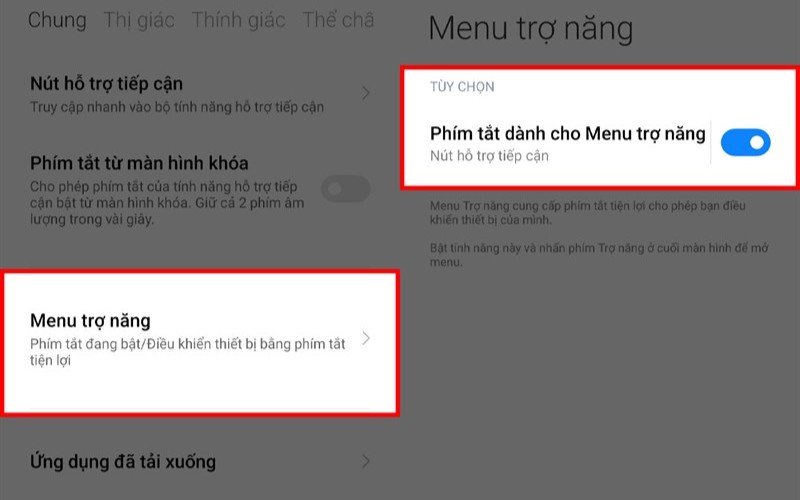
Ứng dụng của bên thứ ba
Bạn cũng có thể dùng phím ảo của ứng dụng bên thứ ba để tăng giảm âm lượng.
- Bước 1: Tải xuống và cài đặt ứng dụng phím âm lượng ảo (hoặc nút home ảo) từ cửa hàng CH Play.
- Bước 2: Mở ứng dụng và cấp quyền.
- Bước 3: Sau khi hoàn thành bước 2, màn hình sẽ xuất hiện phím tăng giảm âm lượng ảo. Bạn có thể di chuyển 2 phím này đến bất kỳ vị trí nào trên màn hình.
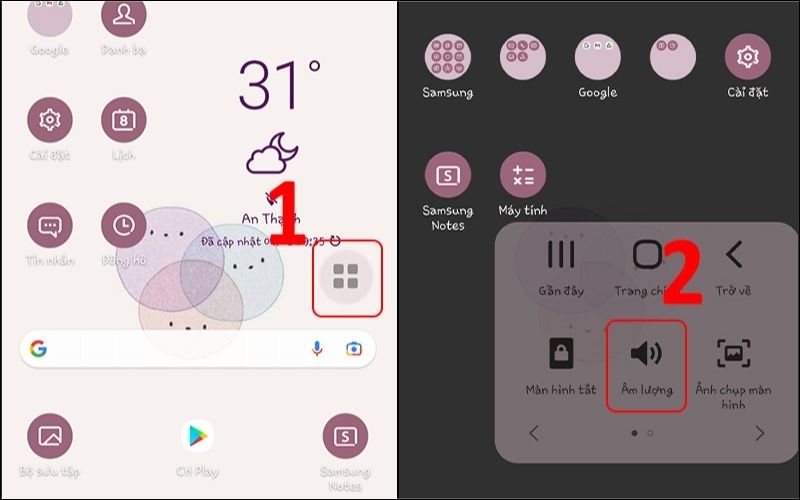
Sử dụng trợ lý của Google
Bên cạnh các chức năng cơ bản như chỉ đường, thêm lịch hẹn, trợ lý ảo Google còn có thể giúp bạn tăng giảm âm lượng.
- Bước 1: Kích hoạt trợ lý ảo bằng cách nói “Ok Google” hoặc “Hey Google”.
- Bước 2: Yêu cầu tăng giảm âm lượng theo ý muốn. Khi này thanh âm lượng cũng hiện trên màn hình và bạn có thể dùng tay điều chỉnh.
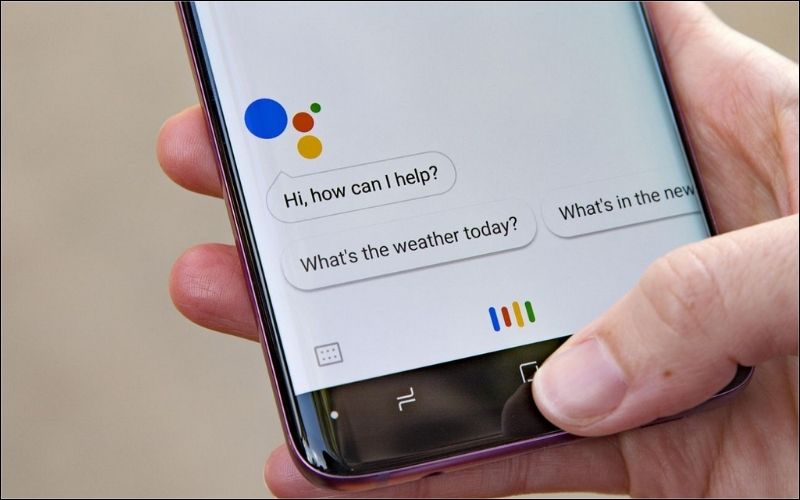
Sử dụng tai nghe
Hiện nay hầu hết các loại tai nghe có dây và không dây đều có chức năng điều chỉnh âm lượng. Vì vậy, bạn có thể dùng tai nghe để tăng giảm âm lượng mà không cần dùng phím cứng.
Cách tăng giảm âm lượng không dùng phím cứng trên iPhone
Sử dụng Control Center
Nếu chẳng may nút âm lượng trên iphone bị hỏng thì bạn có thể dùng control center để điều chỉnh âm thanh. Cụ thể, vuốt màn hình từ trên xuống dưới, tại thanh dọc có biểu tượng hình chiếc loa kéo lên hoặc xuống để tăng giảm âm lượng.
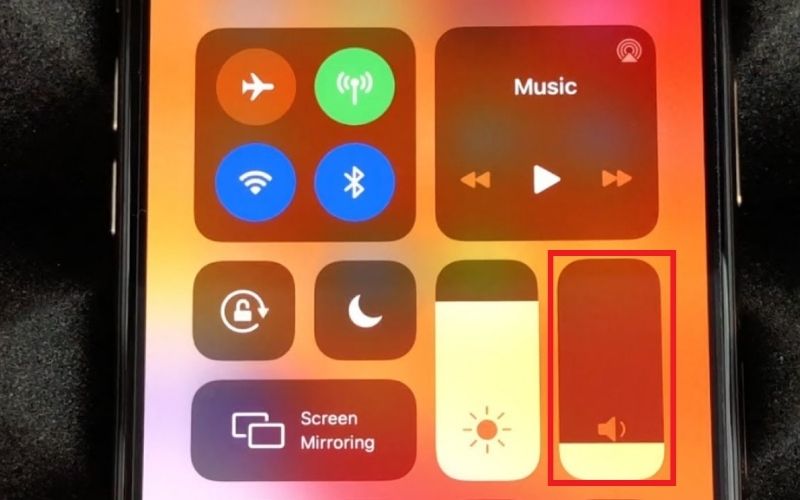
Dùng nút Home ảo
Ngoài ra, bạn cũng có thể dùng nút home ảo để điều chỉnh âm lượng điện thoại:
- Bước 1: Chọn nút home ảo. Nếu chưa cài đặt hãy vào Cài đặt > Trợ năng > Cảm ứng > Bật AssistiveTouch.
- Bước 2: Chọn mục “Thiết bị”.
- Bước 3: Để tăng giảm âm lượng thì chọn vào biểu tượng tương ứng.
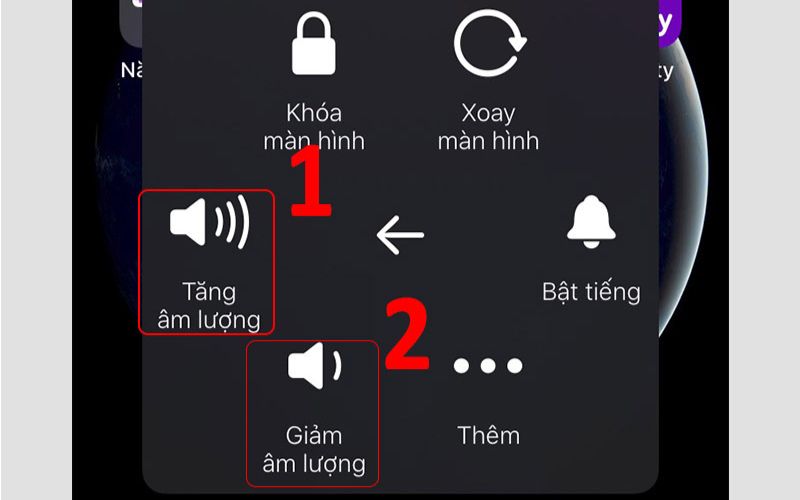
Xem thêm:
- Cách tắt màn hình Xiaomi không cần nút nguồn tiện lợi nhất
- Cách thêm tiện ích Widget cho Xiaomi đơn giản với 3 bước
- Cách hiển thị đồng hồ trên màn hình khóa Xiaomi chỉ với 3 bước
Vậy là MIUI đã chia sẻ các cách tăng giảm âm lượng không dùng phím cứng trên Android và ISO, hy vọng bài viết này có ích đối với bạn. Nếu bạn thấy bài viết này hay, hãy chia sẻ bài viết này để mọi người cùng nhau thảo luận nhé!